آیا نیاز به ساخت اپل آیدی (Apple ID)جدید دارید؟ شما به راحتی می توانید این کار را از هر وسیله ای با استفاده از روش های مختلف انجام دهید، که در زیر به آنها خواهیم پرداخت. اکثر مردم احتمالاً در مرحلهای از راه اندازی آیفون، آیپد، مک یا با استفاده از iTunes، یک Apple ID ایجاد کرده اند، اما اگر این کار را انجام ندادهاید یا اگر به دلایل دیگری نیاز به ایجاد یک Apple ID جدید دارید.
همانطور که میدانید نیاز به اپلیکیشن هر روز بیشتر میشود و شما نیز میتوانید برای کسب و کار خود اپلیکیشن اختصاصی خود را داشته باشید. ما در کنار شما هستیم. مجموعه اپمون به طور اختصاصی به طراحی اپلیکیشن موبایل (اندورید و ios) با ویژگی های مدنظر شما میپردازد و با بهترین کیفیت و قیمت، اپ شما را آماده میکند.
یک اپل ایدی برای استفاده از تقریباً هر ویژگی سرویس اپل، از جمله iCloud، iTunes، App Store، Music و موارد دیگر ضروری است. همچنین این چیزی است که برای همگامسازی داده ها با و از دستگاه های Apple خود استفاده میکنید و داده های ذخیره شده iCloud مانند مخاطبین و پیام ها به آن ها مرتبط هستند. بر این اساس اگر میخواهید در اکوسیستم اپل شرکت کنید، چه در آیفون، آیپد، آیپاد تاچ، مک یا حتی ویندوز با iTunes استفاده شود، یک شناسه اپل بسیار مهم است.
پیش نیازهای ساخت اپل آیدی (Apple ID)
آدرس
پیشنهاد می شود قبل از ورود به وب سایت اپل آیدی ابتدا با فعال سازی نرم افزار تغییر IP یا VPN و کلیک بر روی گزینه آدرس تصادفی به آدرس https://www.fakeaddressgenerator.com/Index/index مراجعه کنید. سپس VPN خود را خاموش کنید و مراحل زیر را بدون بستن صفحه مربوطه ببندید.
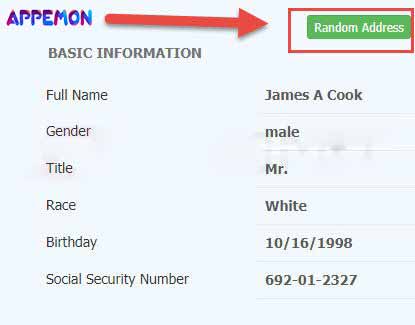
شماره تلفن
راه حل های پیشرو برای کاربران ایرانی برای ساخت اپل آیدی چیست؟ سه روش موجود عبارتند از:
- استفاده از اعداد واقعی توسط یک فرد آشنا در خارج از کشور: بهترین و مطمئن ترین گزینه
- ساخت شماره مجازی و استفاده از خدمات رایگان یا پولی در این زمینه: راه ایده آل برای کاربران ایرانی که البته هزینه هم دارد.
- استفاده از خدمات دریافت پیامک: ارزان ترین، ساده ترین و کم اصولی ترین روش موجود
در زیر هر یک از موارد فوق را شرح می دهیم.
از یک شماره تلفن واقعی استفاده کنید
بخش شماره موبایل تنها به یک دلیل به فرآیند توسعه Apple ID اضافه شده است. امنیت حساب و اطلاعات کاربر را افزایش دهید. به همین دلیل بهترین راه حل موجود استفاده از یک شماره تلفن واقعی است که همیشه در دسترس باشد. اما این راه حل در دسترس همه کاربران ایرانی نیست. به همین دلیل بهترین گزینه موجود استفاده از شماره های مجازی خواهد بود که در ادامه به توضیح آن خواهیم پرداخت.
ساخت شماره مجازی
بهترین و در عین حال امن ترین روش موجود برای کاربران ایرانی آیفون، ساخت شماره تلفن مجازی است. این روش کاملا قانونی است و بسیاری از خدمات در حال حاضر شماره تلفن مجازی را برای برنامه های شخصی و شرکتی در سراسر جهان ارائه می دهند. اما متاسفانه اکثر این خدمات پولی هستند و برای هزینه های اولیه یا ماهانه شماره تلفن کاربران را با کد کشورهای مختلف ارائه می کنند.
تنها سرویس رایگان موجود Google Voice است که فقط یک شماره مجازی ایالات متحده را ارائه می دهد. همانطور که اشاره کردیم این سرویس رایگان است اما برای ثبت نام در آن به شماره تلفن نیاز دارید که استفاده از آن برای کاربران ایرانی مشکلات زیادی ایجاد می کند. در حال حاضر راه حل قطعی و ساده ای برای ثبت نام و استفاده از گوگل ویس وجود ندارد و در صورت یافتن، آموزش مربوطه به صورت جداگانه در زومیت منتشر خواهد شد.
با این حال برخی از وب سایت های ایرانی شماره تلفن های مجازی گوگل یا خدمات دیگری را می فروشند که می توانید از آنها برای حل مشکل ثبت نام اپل آیدی یا سایر مواردی که نیاز به شماره تلفن دارند استفاده کنید.
خدمات SMS رایگان
سایت هایی وجود دارند که به کاربران امکان دریافت و مشاهده پیامک های عمومی بدون ثبت نام را می دهند. وب سایت های زیر نمونه هایی از خدمات پیامک آنلاین هستند.
برای شروع به یکی از وب سایت های زیر مراجعه کنید. سپس یک شماره تلفن ایالات متحده را انتخاب کنید و اپل آیدی خود را در طی مراحل ثبت نام وارد کنید.
آموزش ساخت اپل آیدی در آیفون
- App Store را در آیفون خود باز کنید.
- روی شکل دایره ای (یا تصویر نمایه خود) در گوشه سمت راست بالای صفحه ضربه بزنید.

- روی Create New Apple ID ضربه بزنید.

- آدرس ایمیل و رمز عبوری را وارد کنید که می خواهید با Apple ID جدید خود جفت شود. در قسمت Verify، رمز عبور را دوباره تایپ کنید. سپس روی Next ضربه بزنید.

- کشور مبدا خود را انتخاب کنید و با ضربه زدن روی سوئیچ با شرایط و ضوابط موافقت کنید.
- روی Next در گوشه سمت راست بالای صفحه ضربه بزنید.
- سایر اطلاعات شخصی را که درخواست می کند پر کنید.
- کارت اعتباری و اطلاعات صورتحساب خود را وارد کنید.

- با استفاده از دستورات ارائه شده، شماره تلفن و آدرس ایمیل خود را تأیید کنید.
- روی Continue کلیک کنید و Apple ID شما ساخته شده است.
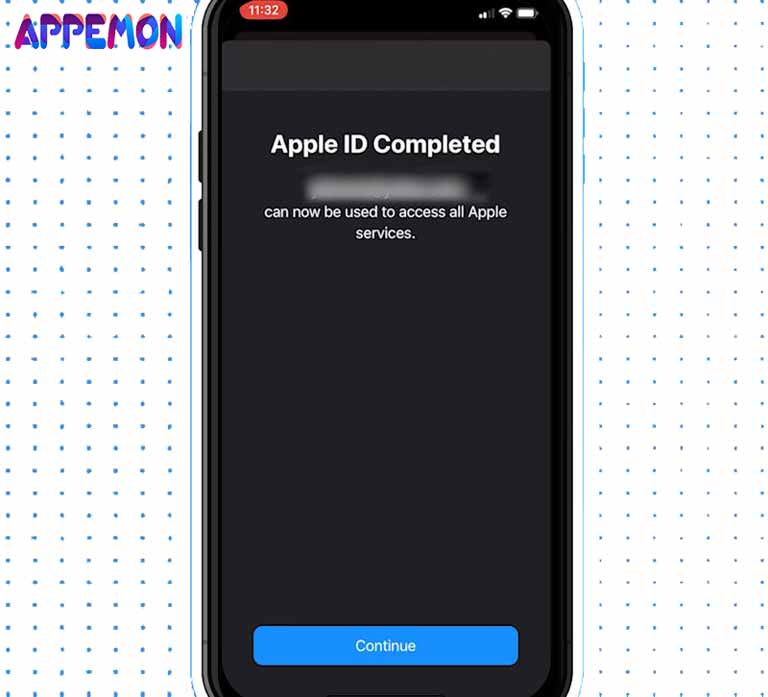
آموزش ساخت اپل آیدی در مک (Mac)
- App Store را در مک خود باز کنید.
- روی دکمه ورود به سیستم در سمت چپ پایین پنجره کلیک کنید.

- روی Create Apple ID کلیک کنید.

- فیلدهای ایمیل، رمز عبور و کشور را پر کنید و با شرایط و ضوابط موافقت کنید. Continue را انتخاب کنید.

- کارت اعتباری و اطلاعات صورتحساب خود را وارد کنید. میتوانید هیچکدام را برای کارت اعتباری خود انتخاب کنید تا از دادن آن اطلاعات خودداری کنید، اما نمیتوانید با استفاده از Apple ID خود بدون اطلاعات پرداخت، خرید پولی انجام دهید. آدرس صورتحساب برای دانلود هر برنامه اجباری است.

- روی Continue کلیک کنید و شماره تلفن خود را تأیید کنید. می توانید این کار را با داشتن پیامک اپل انجام دهید یا با یک کد عددی کوتاه که در کادر متنی روی صفحه وارد می کنید با شما تماس بگیرد. این برای تأیید این است که آنها شماره مناسب شما را دارند.

- روی Next کلیک کنید.
- همان فرآیندی را که برای تایید گوشی خود انجام دادید، فقط این بار با آدرس ایمیل خود انجام دهید. پس از تأیید ایمیل شما، اکنون می توانید با Apple ID جدید خود وارد شوید.
- با Apple ID جدید خود در پاپ آپی که ظاهر می شود وارد شوید. اگر ظاهر نشد، روی دکمه Sign In در سمت چپ پایین پنجره کلیک کنید و وارد شوید.
آموش ساخت اپل آیدی در ویندوز
در ویندوز راه های مختلفی برای ایجاد اپل آیدی وجود دارد. این کار را می توان از طریق برنامه iTunes یا از طریق یک مرورگر وب انجام داد، که روشی است که در اکثر دستگاه ها امکان پذیر است. این بخش روش iTunes را پوشش می دهد، لطفاً بخش بعدی را برای روش مرورگر ببینید.
- iTunes را باز کنید.
- روی Account از نوار منوی بالا کلیک کنید.
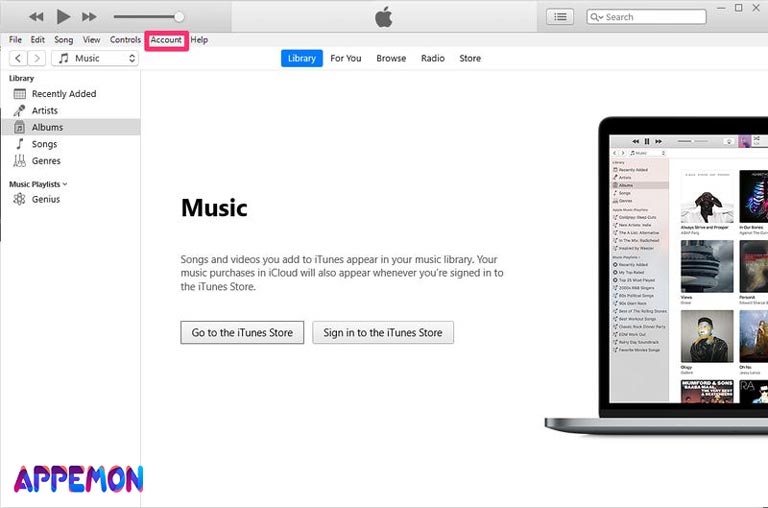
- در منوی کشویی ظاهر شده، Sign In… را انتخاب کنید.
- روی Create New Apple ID کلیک کنید.
- در فرم ظاهر شده، فیلدهای آدرس ایمیل و رمز عبور را پر کنید، کشور خود را انتخاب کنید و با شرایط و ضوابط موافقت کنید و روی Continue کلیک کنید.
- نام و سوالات امنیتی خود را وارد کنید.
- اطلاعات کارت اعتباری و آدرس صورتحساب خود را وارد کنید.، اگر نمیخواهید با Apple ID جدید خود خرید کنید، میتوانید هیچکدام را انتخاب کنید، اما اگر میخواهید هر برنامهای را در دستگاههای Apple دانلود کنید، آدرس صورتحساب اجباری است.
- آدرس ایمیل خود را با دنبال کردن اعلان های روی صفحه تأیید کنید.
- روی Create Apple ID کلیک کنید.
آموزش ساخت اپل آیدی (Apple ID) در سایر دستگاه ها
- در مرورگر وب به صفحه پشتیبانی Apple ID بروید.
- روی Create Your Apple ID کلیک کنید.

- اطلاعات خواسته شده را پر کنید.

- کپچا را حل کنید.
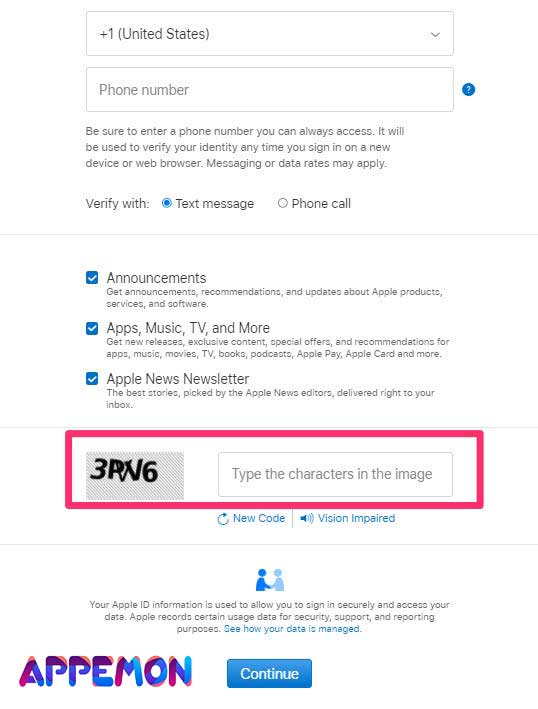
- روی Continue کلیک کنید و مراحل روی صفحه را دنبال کنید تا هم شماره تلفن و هم آدرس ایمیل خود را تأیید کنید. پس از انجام این کار، می توانید وارد Apple ID خود شوید.
سوالات متداول
تفاوت Apple ID و iCloud چیست؟
بسیاری از کاربران اغلب در مورد تفاوت بین Apple ID و حساب iCloud گیج می شوند، به خصوص با توجه به اینکه هر دو نوع حساب های ارائه شده توسط اپل برای iPhone و iPad هستند. برای درک تفاوت Apple ID با حساب iCloud، اجازه دهید نگاهی گذرا به عملکرد اصلی ارائه شده توسط هر حساب بیندازیم.
اپل آیدی چیست؟
به زبان ساده اپل آیدی هویت دیجیتال هر کاربر اپل است. Apple ID چیزی است که به کاربر iOS یا Mac اجازه می دهد تا به سرویس های اپل وارد شود و از میزبانی از ویژگی های ارائه شده توسط این شرکت استفاده کند. اگر از فروشگاه iTunes موسیقی میخرید، فیلم ها یا برنامههای تلویزیونی را در Apple TV خود کرایه میکنید، برنامه ها یا بازی ها را در دستگاه های iOS یا Mac خود می خرید و مشترک می شوید یا از فروشگاه آنلاین اپل خرید میکنید، باید Apple ID داشته باشید.
حساب iCloud چیست؟
همانطور که از نام آن پیداست، iCloud سرویس ذخیره سازی، همگام سازی و محاسباتی مبتنی بر ابر اپل است. این خدماتی است که داده های شخصی شما را در تمام دستگاه های شما همگام می کند. اپل مجموعهای از محصولات را تحت عنوان «iCloud» ارائه میکند، مانند ایمیل iCloud – سرویسی شبیه Gmail که حسابهای ایمیل @icloud.com یا @me.com رایگان، iCloud Drive، iCloud Photo Library، iMessages با پیامها در Cloud را ارائه میدهد. برای استفاده از هر یک از این خدمات در iPhone، iPad یا Mac خود، باید برای یک حساب iCloud ثبت نام کنید.
شباهتهای بین Apple ID و حساب iCloud ساده است و Apple ID ممکن است یک حساب iCloud جداگانه داشته باشد یا نداشته باشد، اما حساب iCloud به طور خودکار یک Apple ID است.
اپل به شما امکان می دهد با استفاده از هر یک از آدرس های ایمیل موجود خود از سرویس هایی مانند Gmail، Yahoo، Outlook و غیره برای یک Apple ID جدید ثبت نام کنید. به عنوان مثال، آدرس های ایمیل مانند jenny.ny@gmail.com یا markismyname@outlook.com می توانند برای ثبت نام برای Apple ID استفاده می شود. با این حال هنگامی که یک حساب iCloud جدید ایجاد می کنید، باید یک آدرس ایمیل جدید و منحصر به فرد @icloud.com را انتخاب کنید.
اپل چه داده هایی را جمع آوری می کند؟
وقتی از Apple ID استفاده می کنید و به خصوص هنگام استفاده از Apple ID با iCloud، اپل داده های خاصی را درباره شما جمع آوری می کند.
این شامل نام، آدرس، شماره تلفن، و سابقه خرید دستگاه و برنامه شما (با شماره سریال و سایر اطلاعات برای همه دستگاههای شما)، همراه با گزارش های دسترسی iCloud، فراداده تماس ها و پیامهای تلفنی، تراکنشهای تعمیر و غیره است.
اپل مشخصاتی در مورد داده هایی دارد که در وب سایت خود جمع آوری می کند و همچنین یک ویژگی برای درخواست و دانلود یک نسخه از تمام داده هایی که اپل در مورد شما جمع آوری کرده است وجود دارد.
اپل داده های کمتری را نسبت به سایر شرکت ها جمع آوری می کند، اما قطعاً اطلاعات شخصی مرتبط با Apple ID شما وجود دارد و ارزش دانستن اینکه اپل چه اطلاعاتی دارد را دارد.
چگونه می توانم حساب و داده های Apple ID خود را حذف کنم؟
اگر دیگر از اپل ایدی خود استفاده نمی کنید و نیاز به ساخت اپل آیدی ندارید و به شرکت دستگاه دیگری مبادله کرده اید، می توانید Apple ID خود را حذف کنید. دستورالعمل ها در زیر آمده است.
حذف یک حساب Apple ID و داده های مرتبط با آن کار بزرگی است و اگر می خواهید به استفاده از دستگاه های اپل ادامه دهید، نباید این کار را انجام دهید. حسابهایی که حذف میشوند به هیچ وجه قابل باز کردن یا فعال سازی مجدد نیستند و با حذف یک حساب، دسترسی به عکسها، حسابهای iMessage، همه سرویسهای اپل از جمله iCloud، اپ استور و غیره حذف میشود و تمام محتوای iCloud حذف میشود.
چگونه حساب Apple ID خود را ایمن کنم؟
اپل آیدی شما دریچه ورود به بسیاری از اطلاعات شخصی در مورد شما است، زیرا ورود به سیستمی است که برای دسترسی به همه چیز ذخیره شده در ابر از اطلاعات خرید تا عکس ها استفاده می شود. ایده خوبی است که با سیستم تایید دو مرحله ای اپل یک لایه امنیتی اضافی به حساب خود اضافه کنید.
راستی آزمایی دو مرحله ای از یکی از دستگاههای اپل یا شماره تلفن شما برای تأیید هویت شما استفاده میکند، قبل از اینکه بتوانید تغییراتی در حساب خود ایجاد کنید به iCloud وارد شوید یا از یک دستگاه جدید خریدهای «App Store» یا iTunes را انجام دهید.
همچنین شامل یک کلید بازیابی برای حفظ امنیت است که به شما امکان می دهد در صورت گم شدن رمز عبور یا دستگاه اپل به حساب Apple ID خود دسترسی پیدا کنید. این ایده خوبی است که این کد را در مکانی امن قرار دهید زیرا اغلب هیچ راهی برای بازیابی حساب Apple ID بدون کلید بازیابی در دسترس و بدون رمز عبور شناخته شده وجود ندارد.
بیاموزید که چگونه تأیید دو مرحله ای را با مراحل ذکر شده در نحوه اختصاصی ما فعال کنید.
هنگام تنظیم یک Apple ID، همچنین تمرین خوبی است که مطمئن شوید از یک رمز عبور قوی و ایمن استفاده میکنید که از ترکیبی از حروف، اعداد و نمادها استفاده میکند و برای سایت های دیگر استفاده نمیشود و همچنین پاسخهای سؤالات امنیتی را انتخاب کنید که برای آنها دشوار است.
اپل اطلاعات اپل آیدی را نمیخواهد، بنابراین هرگز دادههای Apple ID را در اختیار کسی از جمله دوستان و اعضای خانواده قرار ندهید. اپل همچنین هرگز گذرواژه، پاسخ سؤالات امنیتی، کدهای تأیید یا کلیدهای بازیابی را درخواست نخواهد کرد که ارزش آن را دارد تا مطمئن شوید که هرگز در معرض کلاهبرداری های فیشینگ قرار نخواهید گرفت.
با شروع iOS 15، اپل همچنین به شما این امکان را می دهد که یک مخاطب بازیابی حساب تنظیم کنید که در صورت فراموش کردن رمز عبور و نداشتن دستگاه ثانویه می تواند به شما کمک کند به Apple ID خود دسترسی پیدا کنید. میتوانید با ضربه زدن بر روی عکس نمایه خود در تنظیمات، انتخاب رمز عبور و امنیت، ضربه زدن روی بازیابی حساب و سپس ضربه زدن روی دکمه «+» در کنار افزودن مخاطب بازیابی، آن را تنظیم کنید. توجه داشته باشید که برای فعال کردن این ویژگی، همه دستگاههای شما باید iOS 15 را اجرا کنند.




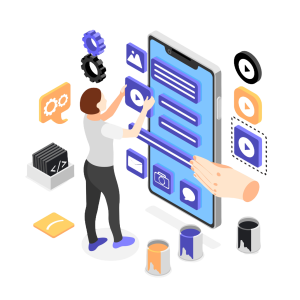

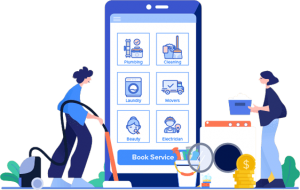







1 دیدگاه. پیغام بگذارید
تشکر بابت آموزش عالی و کاربردیتون